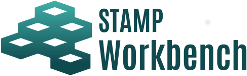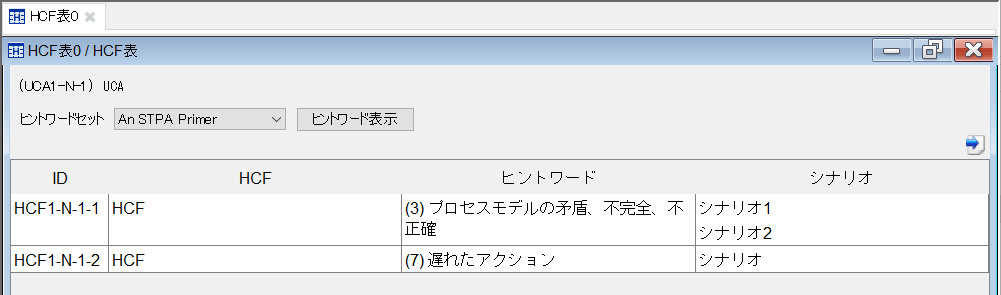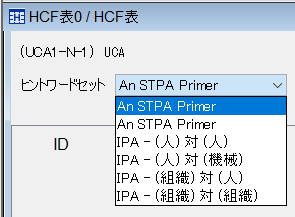HCF表
特定のUCAに関連したHCF(Hazard Causal Factor)を分析するテーブルです。HCF表は、プロジェクト配下に作成できます。
HCF表の作成
HCF表を作成する時に、分析対象のUCAを指定します。
メニュー を選択した時、またはSTPA手順ビューで をダブルクリックした時に、UCAの選択ダイアログでUCAを指定します。
HCF表を作成したUCAは、左側に ◯ が表示されます。
ヒントワードセット
指定するヒントワードセットは、ヒントワードセットのドロップダウンリストから選択します。
指定したヒントワードセットは、同一のコントロールループに対応したすべてのHCF表に反映されます。ヒントワードセットが変更されたHCF表のヒントワードはクリアされます。
ヒントワード表示
HCF特定ヒントワードセットダイアログを表示するには、[ヒントワード表示]をクリックします。
ヒントワード表示の詳細は、 ヒントワード表示 をご覧ください。
HCF表の編集
HCFの追加
HCF表の空欄、またはID/HCFのセルを右クリックし、コンテキストメニューの[HCFの追加]をクリックします。
HCFのIDは自動的に採番されます。
HCFの編集
HCFのセルをダブルクリックして、HCFを編集します。
HCF欄は複数行の入力が可能です。
HCFの削除
ID/HCFのセルを右クリックし、コンテキストメニューの[HCFの削除]をクリックします。
ヒントワードの編集
ヒントワードのセルをダブルクリックして、ヒントワードの候補からヒントワードを選択します。
シナリオの編集
シナリオのセルをダブルクリックして、HCFダイアログを表示します。
シナリオの追加
HCFダイアログで[追加]をクリックし、シナリオを追加します。
シナリオの編集
シナリオのセルをダブルクリックして、シナリオを編集します。
シナリオ欄は複数行の入力が可能です。
シナリオの削除
HCFダイアログでシナリオを選択し、[削除]ボタンをクリックします。
シナリオの順序変更
HCFダイアログでシナリオを選択し、[↑] [↓]ボタンで順序を変更します。
HCFの順序変更
HCF表のHCFは、表上で行をドラッグ&ドロップして順序を変更します。
HCF表をExcelファイルに出力
HCF表をExcelファイルに出力するには、HCF表の右上にある[Excelファイルに出力]ボタンをクリックします。